
【ジョルテ】Googleカレンダー・クラウドに同期できない!解決策は?
Contents[OPEN]
- 1【ジョルテ】同期できないときはどうすればいい?
- 2【ジョルテ】同期できないのは手順が間違っているのかも?
- 2.1ジョルテクラウドと同期する方法
- 2.2Googleカレンダーと同期する方法
- 2.3Google ToDoリストと同期する方法
- 2.4Office365カレンダーと同期する方法
- 2.5スマホ2台以上で同期する方法
- 3【ジョルテ】同期できないときの対処法《ジョルテクラウド》
- 4【ジョルテ】同期できないときの対処法《Googleカレンダー・ToDoリスト》
- 5【ジョルテ】同期できないときの対処法《Office365 カレンダー》
- 6【ジョルテ】同期できないときの対処法《アプリ・スマホの問題》
- 6.1アプリ・スマホは最新バージョンへアップデートする
- 6.2スマホを再起動する
- 6.3アカウントが正しいか確認を!
- 6.4キャッシュを削除する
- 6.5通信状況が悪いのかも?
- 6.6アプリを再インストールする
- 6.7同期のタイムラグかも!少し待ってみよう
- 7ジョルテでGoogleカレンダーやクラウドと同期できない場合は手順を確かめよう!
Googleカレンダーと再度連携してみる
「Googleカレンダー」アプリがインストールされているのに同期が行えないなら、Googleカレンダーとの連携を解除し、再度連携させて同期を試してみましょう。
トップ画面の下メニューにある「カレンダー」タブをタップします。
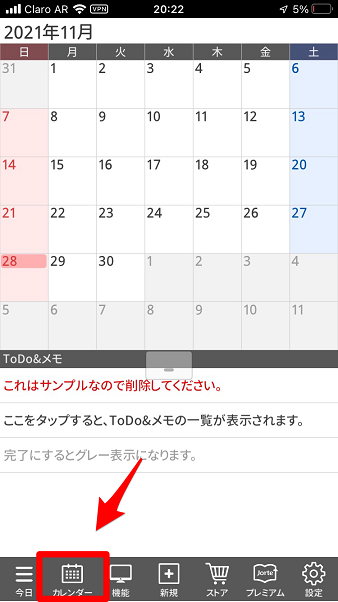
「カレンダー設定」画面になったら、画面の下メニューある「設定」タブをタップしましょう。
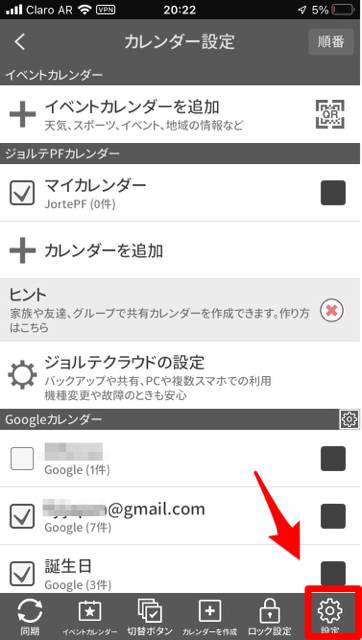
「Googleの設定」にある「Googleカレンダーを利用する」と「Googleタスクを利用する」に入っている「✔」を外し、再び「✔」を入れて連携と同期を行いましょう。
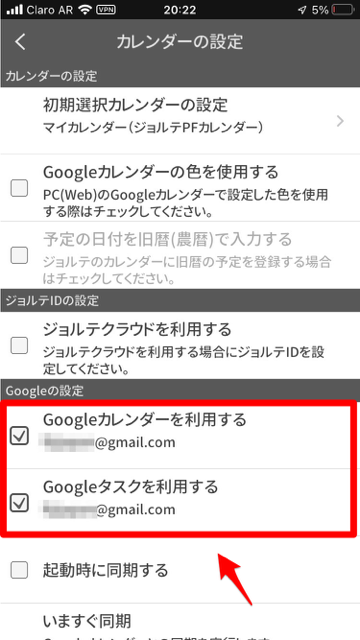
【ジョルテ】同期できないときの対処法《Office365 カレンダー》
「Office365 カレンダー」と同期ができない場合に考えられる原因は、基本的に下記の1つしかありません。
プレミアム会員しか使えないよ
実は、「Office365 カレンダー」との同期が行えるのは、「ジョルテプレミアム」会員に加入している利用者だけです。
「ジョルテプレミアム」は、iOS版が月額360円、年額3,600円、Android版が月額300円、年額3,000円で入会できます
どうしても同期させたい人は、入会してみましょう。
入会方法を説明します。トップ画面の下メニューにある「設定」タブをタップしましょう。
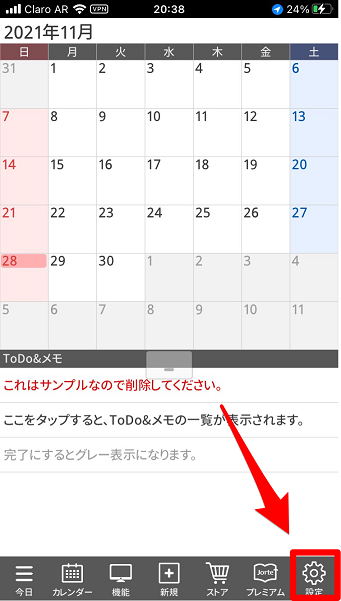
「設定」画面が立ち上がったら、表示されているメニューの中にある「プレミアム」を選択しタップします。
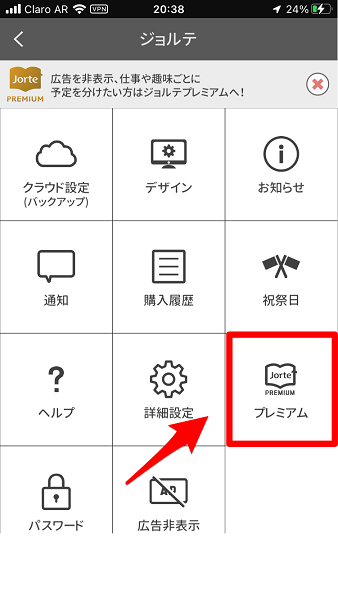
「プレミアムメニュー」画面になるので、「プレミアムとは」をタップしましょう。
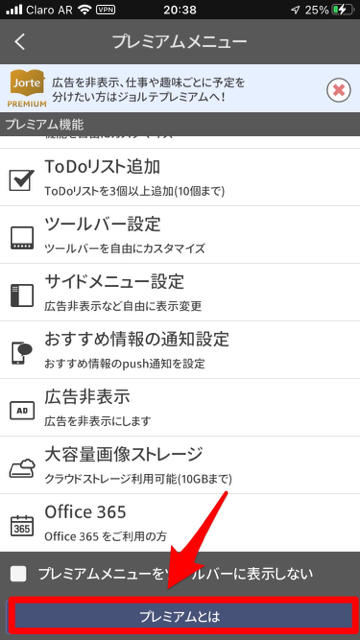
「購入」をタップして、購入手続きを行いましょう。
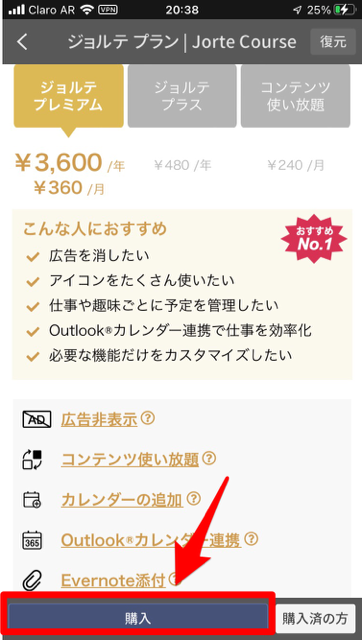
プレミアム会員とは?
「ジョルテプレミアム」会員とは、無料版では利用できないたくさんの機能を利用できる「ジョルテ」の有料版です。
「ジョルテプレミアム」会員以外に、「ジョルテプラス」と「コンテンツ使い放題」の2つの有料オプションがあります。
【ジョルテ】同期できないときの対処法《アプリ・スマホの問題》
次は、アプリやスマホに問題があるために他のカレンダーアプリとデータの共有が行えない場合の対処法です。
ここでは、7つの対処法をご紹介します!
アプリ・スマホは最新バージョンへアップデートする
まず「ジョルテ」アプリと使用しているスマホのバージョンアップを行いましょう。
- 「App Store」アプリを開き「アカウント」アイコンをタップ
- 「ジョルテ」を探し「アップデート」をタップ
- 「設定」アプリを開く
- 「一般」をタップ
- 「ソフトウエア・アップデート」をタップ
- アップデートがあれば「ダウンロードしてインストール」をタップ